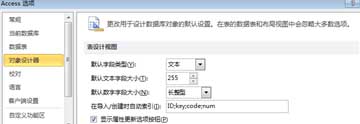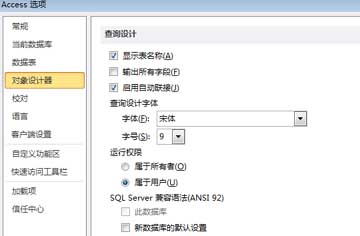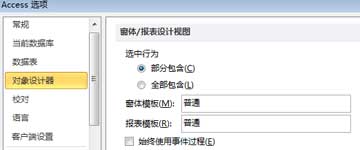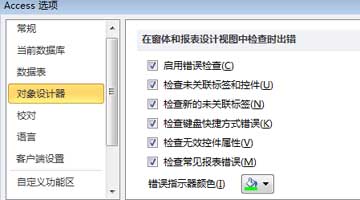可以通过单击“文件”、“选项”和“对象设计器”来设置可用于修改 Access 桌面数据库对象设计的数据库选项。 可以从此集中式 Access 选项位置为表、窗体、报表和查询设计设置设计选项,尽管表“数据表”和“布局”视图中会忽略大多数设置。 还可以自定义此类别中的所选错误检查设置。
您要做什么?
自定义表设计的设置
表设计视图具有设置选项,可用于为表创建默认自定义设置,例如文本字体类型和大小、字段名称前缀或足额的设置,以及使 Access 能够自动为字段编制索引的设置。
|
设置 |
说明 |
|
默认字段类型 |
为新表中的字段以及添加到现有表的字段设置或更改默认数据类型。 默认数据类型为 Text。 |
|
默认文本字段大小 |
设置可以为所选的默认字段类型输入的最大字符数。 不能超过默认的最多 255 个字符。 |
|
默认数字字段大小 |
设置或更改设置为“数字”数据类型的字段的整数类型。 |
|
导入/Create时自动编制索引 |
输入字段名称的开始或结束字符。 从外部文件导入字段或将字段添加到表中时, Access 自动为名称与此处输入的字符匹配的任何字段编制索引。 使用分号分隔字符串。 例如,如果键入 unit;name, Access 名为“UnitPrice”和“CompanyName”的索引字段。 |
|
“显示属性更新选项”按钮 |
选中后,显示 “属性更新选项” 按钮。 更改表中字段的属性并询问是否要在更改表设计中的某些字段属性时更新查询、窗体和报表中的相关属性时,将显示此按钮。 |
自定义查询设计的设置
从 “查询设计 ”区域中选择选项时,会自动将设计元素添加到新查询。
|
设置 |
说明 |
|
显示表名称 |
如果需要跟踪基于多个表的查询中的字段源,请选择此选项。 选中后, Access 在查询设计网格中显示 “表 ”行。 若要仅为新查询隐藏行,请清除此选项。 注意: 如果打开以前显示表名的现有查询, Access 将替代此选项。 |
|
输出所有字段 |
选择此选项后, Access 向查询添加 Select * 语句。 然后,该语句检索给定查询的基础表或查询中的所有字段。 如果只想查看在使用查询设计器时添加的字段,请清除此检查框。 注意: 此选项仅适用于使用 Access 的当前实例创建的新查询。 |
|
启用 AutoJoin |
使用查询设计器时,选择此选项可在两个表之间自动创建内部联接。 若要自行定义关系,请清除此选项。 注意: 要使此设置正常工作,表必须共享具有相同名称和数据类型的字段,并且其中一个字段必须是主键。 |
|
查询设计字体 |
字体:设置查询设计器中使用的默认字体 大小:设置查询设计中使用的默认字体的大小 |
|
anSI 92) SQL Server 兼容语法 ( |
|
选择窗体和报表设计的设置
设计窗体或报表时,这些选项定义拖动矩形以选择一个或多个控件时的选择行为。 选择的设置适用于所有 Access 数据库,无论它们是否处于打开状态,以及将来创建的数据库。
|
设置 |
说明 |
|
部分封闭 |
选择矩形覆盖控件或一组控件的一部分。 |
|
完全封闭 |
选择矩形完全包含所有控件或一组控件。 |
|
表单模板 |
若要更改默认设置,请输入要用作所有新表单模板的现有表单的名称。 从模板创建的窗体将具有与模板相同的节和控件属性。 |
|
报表模板 |
若要更改默认设置,请输入要用作所有新报表模板的现有报表的名称。 新报表将具有与模板相同的节和控件属性。 |
|
始终使用事件过程 |
启动 Visual Basic 编辑器而不是显示“选择生成器”对话框。 默认情况下,单击任何事件的属性表 |
更改错误检查选项
默认情况下会选择这些错误检查设置,以便 Access 可以自动检查窗体和报表设计中的各种错误,但你可以清除不需要的任何选项。
|
设置 |
说明 |
|
启用错误检查 |
启用或禁用窗体和报表中的错误检查。 Access 在遇到一个或多个错误的控件中放置错误指示器。 指示器在控件的左上角或右上角显示为三角形,具体取决于设置默认文本方向的方式。 默认指示器颜色为绿色,但可以根据需要进行更改。 默认情况下,错误检查处于打开状态,清除此检查框将禁用数据库的错误检查。 |
|
检查未关联的标签和控件 |
选择控件和标签时, Access 检查以确保所选对象彼此关联。 如果 Access 发现错误,将显示 “跟踪错误 ”按钮,而不是通常的错误指示器。 此外,即使标签或控件与另一个对象关联,也会显示 “跟踪错误 ”按钮。 |
|
检查新的未关联标签 |
此设置仅适用于窗体,如果选中此设置,则允许 Access 检查所有新标签,以确保它们与控件相关联。 |
|
检查键盘快捷方式错误 |
Access 检查是否有重复的键盘快捷方式和无效的快捷方式(如空格字符),并提供替代项列表。 此设置仅适用于窗体。 |
|
检查无效的控件属性 |
Access 检查控件是否存在无效的属性设置,例如无效的表达式或字段名称。 |
|
检查常见报告错误 |
Access 检查报表中是否存在常见错误,例如无效的排序顺序或大于所选纸张大小的宽度。 此设置仅适用于报表。 |
|
错误指示器颜色 |
设置或更改窗体、报表或控件遇到错误时出现的错误指示器的颜色。 |